Содержание
Если вы используете Карты Google для навигации, вы, возможно, сталкивались со случаями, когда приложение постоянно меняет маршрут не имело ни причины, ни ввода. В основном такие проблемы возникают только когда Карты Google не работают при точном определении вашего местоположения. Однако здесь могли быть и другие факторы. В любом случае, есть несколько способов предотвратить неправильное перенаправление Google Maps на вашем Android и iPhone. В этом посте мы поговорим обо всех них и многом другом. Итак, начнем.
1. Повторная калибровка компаса
Карты Google используют магнитометр на вашем телефоне, чтобы определить направление вашего движения. Однако, если этот датчик неточен, Карты Google могут иногда перенаправить вас. Чтобы это исправить, необходимо выполнить повторную калибровку компаса на телефоне, выполнив следующие действия.
Android
1. Запустите приложение Google Карты на своем телефоне и нажмите синюю точку в центре.
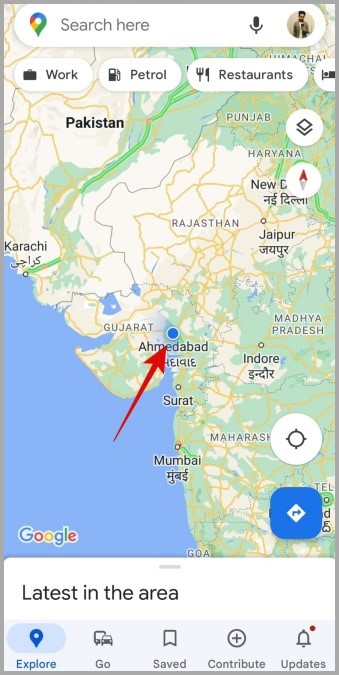
2. Теперь нажмите кнопку Калибровать и следуйте инструкциям на экране, чтобы нарисовать цифру 8, держа телефон в руке.
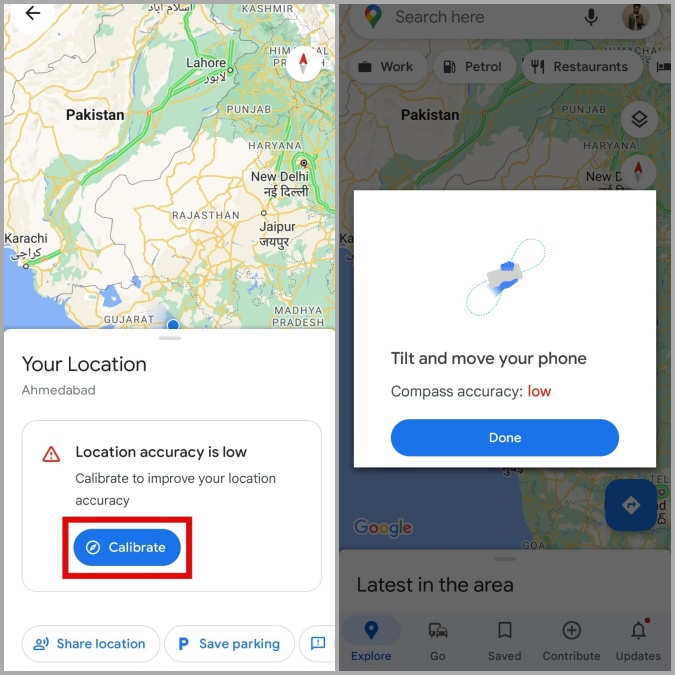
Возможно, вам придется выполнить этот жест несколько раз, прежде чем точность компаса улучшится. После этого проверьте, перенаправляют ли вас по-прежнему Карты Google.
iPhone
Если вы используете iPhone, вы можете включить автоматическую калибровку компаса, выполнив следующие действия.
1. Откройте приложение Настройки и выберите Конфиденциальность.
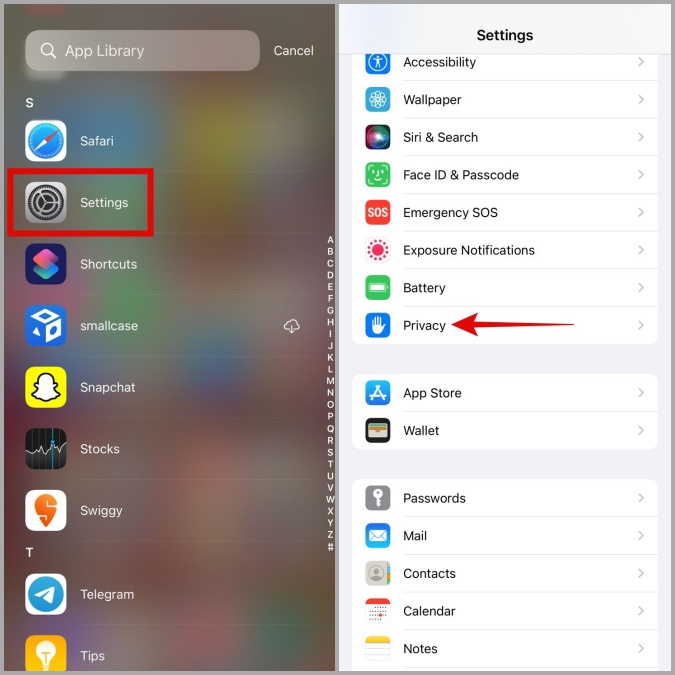
2. Перейдите в Службы геолокации и нажмите Системные службы.
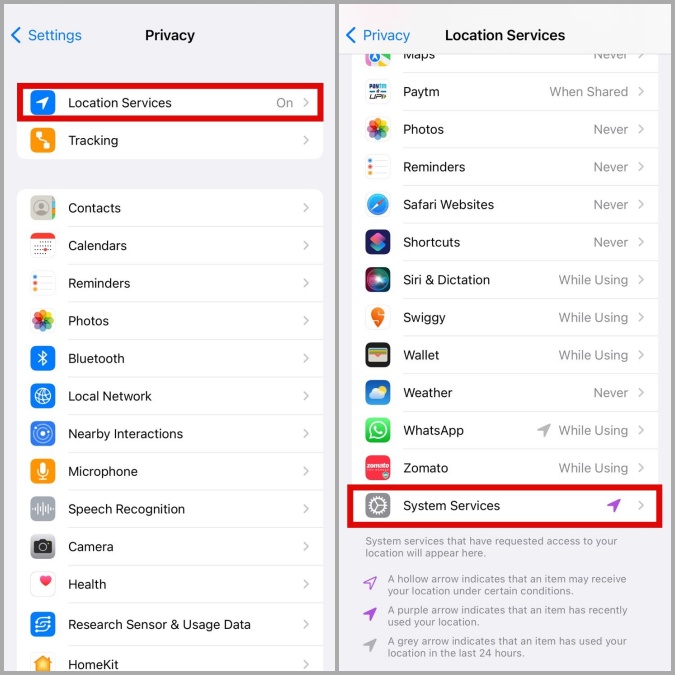
3. Наконец, включите переключатель рядом с Калибровка компаса.
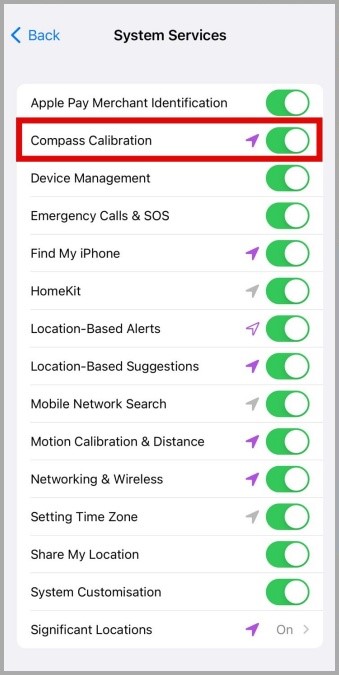
2. Включить точность определения местоположения Google (Android)
Включение точности определения местоположения Google позволяет вашему телефону использовать сигналы близлежащих сетей Wi-Fi и вышек сотовой связи для повышения точности определения местоположения. Это также может помочь решить частые проблемы с изменением маршрута, вызванные неточными данными о местоположении.
Чтобы включить точность определения местоположения Google на телефоне Android, выполните следующие действия.
1. Запустите приложение Настройки на своем телефоне и выберите Местоположение.
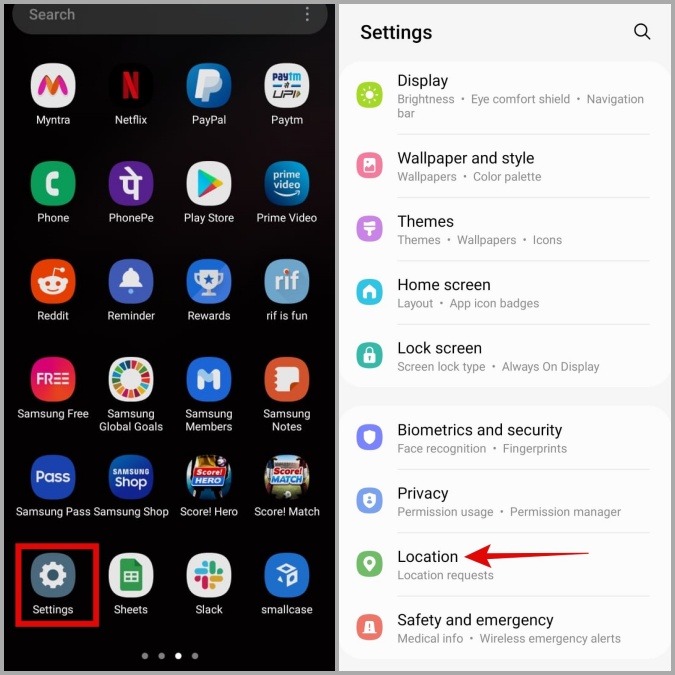
2. Перейдите в раздел Службы определения местоположения и нажмите Точность определения местоположения Google.
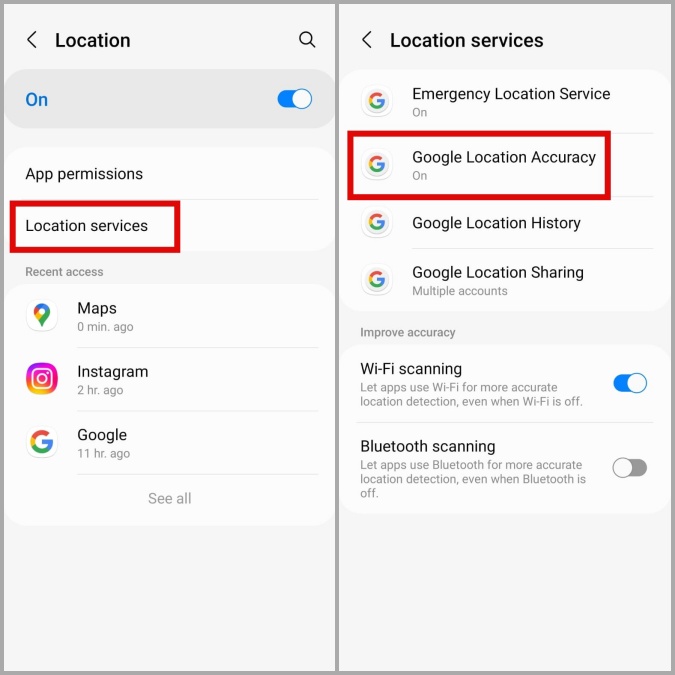
3. Наконец, включите переключатель рядом с пунктом Повысить точность определения местоположения.
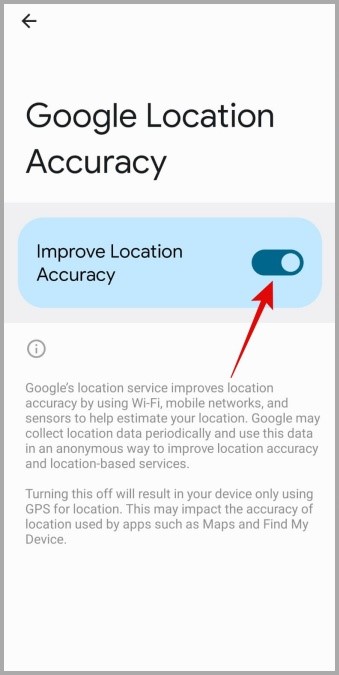
3. Включить точное местоположение для Карт Google
Если проблема не устранена, вы можете включить опцию точного местоположения для Карт Google и посмотреть, улучшит ли это ситуацию. Эта функция доступна на всех iPhone под управлением iOS 14 или более поздней версии, а также на телефонах Android под управлением Android 12 или более поздней версии. Вот как вы можете получить к нему доступ.
Android
1. Нажмите и удерживайте значок приложения Google Карты и нажмите значок информации в появившемся меню.
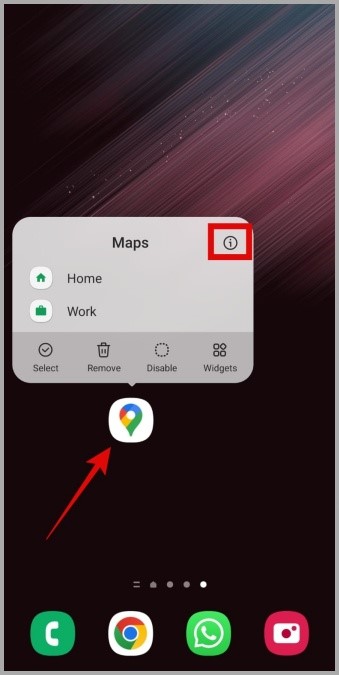
2. Перейдите в раздел Разрешения и нажмите Местоположение.
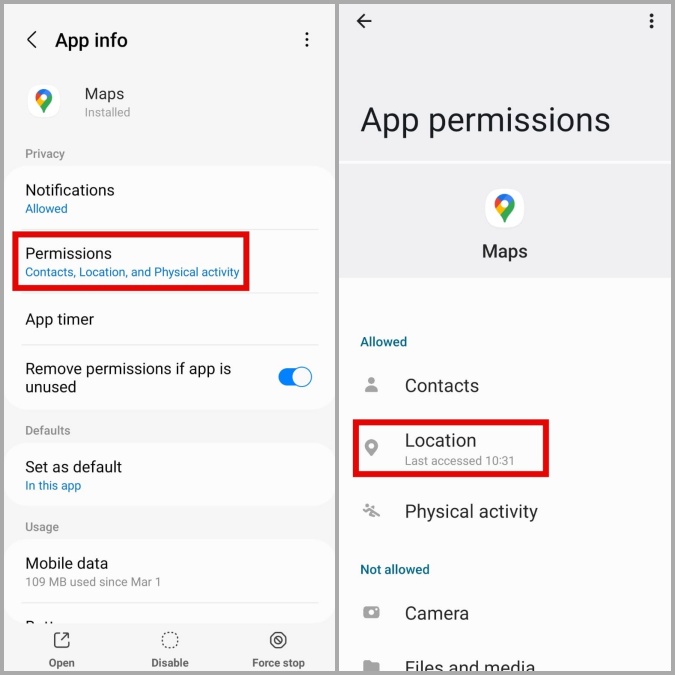
3. Включите переключатель рядом с параметром Использовать точное местоположение.
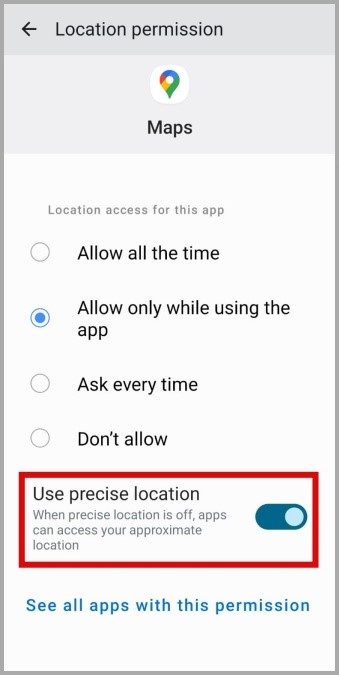
iPhone
1. Откройте приложение Настройки и прокрутите вниз до Карты Google.
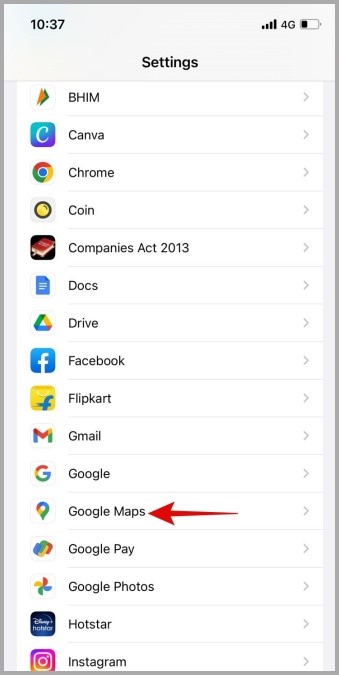
2. Перейдите в раздел Местоположение и включите параметр Точное местоположение.
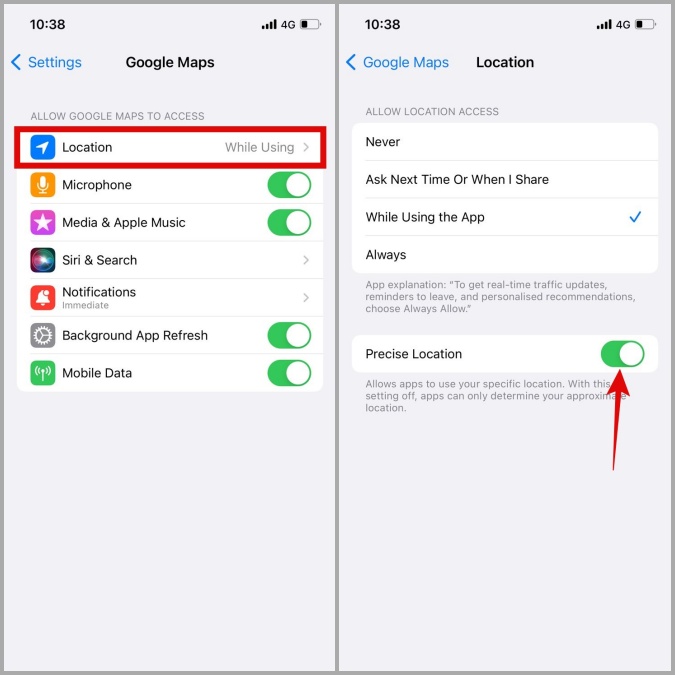
4. Очистить кеш Карт Google (Android)
Как и другие приложения Android, Карты Google сохраняют временные файлы (также называемые данными кэша), чтобы повысить производительность. Однако, если эти данные по какой-либо причине стали недоступны или повреждены, Карты Google могут работать неправильно. В таких случаях необходимо очистить данные кэша Карт Google, чтобы восстановить его функциональность.
1. Нажмите и удерживайте значок приложения Google Карты и откройте информацию о приложении.
2. Перейдите в раздел Хранилище и нажмите кнопку Очистить кеш в правом нижнем углу.
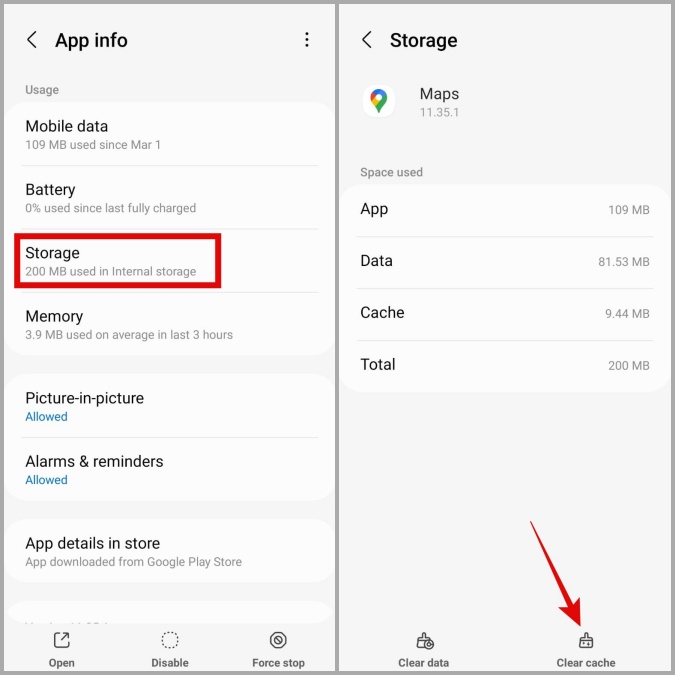
5. Переключиться на офлайн-карты
Карты Google также позволяют загружать карты для использования в автономном режиме. Вы можете скачать карту города, а затем использовать Карты Google в автономном режиме, чтобы перемещаться без перебоев. Поскольку эти данные не содержат никакой информации о дорожной обстановке в реальном времени, Карты Google не будут искать альтернативные маршруты.
Чтобы перемещаться с помощью Карт Google в автономном режиме, выполните следующие действия.
1. В приложении Google Карты введите название своего города или района в строку поиска вверху. Затем проведите вверх по появившейся карточке.
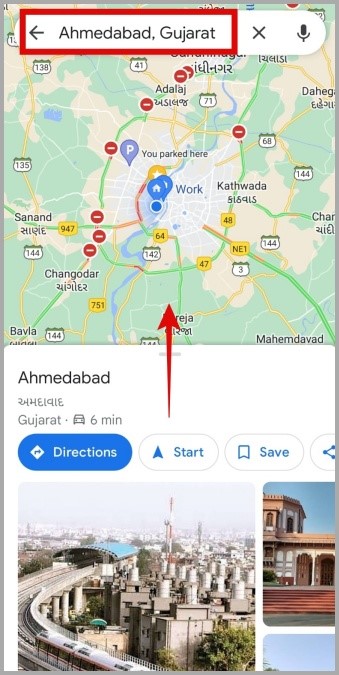
2. Нажмите значок трехточечного меню в правом верхнем углу и выберите Загрузить автономную карту. Затем нажмите Загрузить, чтобы продолжить.
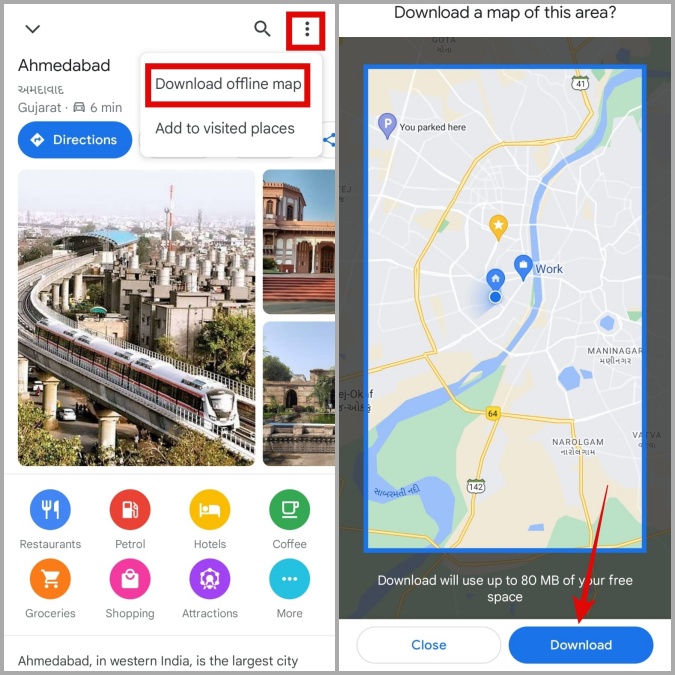
3. После загрузки вы сможете искать любое место в городе и перемещаться по нему без активного подключения к Интернету.
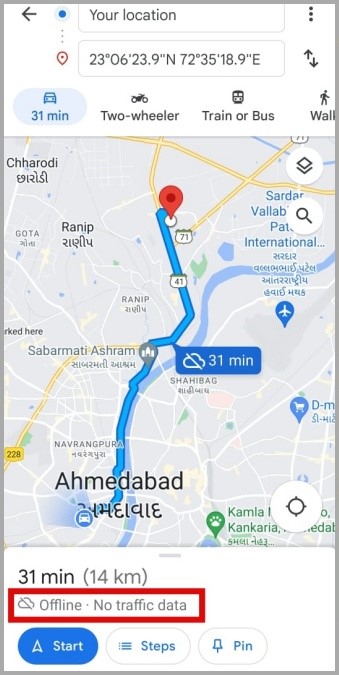
Кроме того, если вы не хотите использовать автономные карты для навигации, вы также можете отключить подключение к Интернету после начала навигации. Это не позволит приложению получать информацию о пробках и перенаправлять вас.
Что еще стоит попробовать
Если ни одно из ранее упомянутых решений не помогло, вот несколько способов избежать частого изменения маршрута в Картах Google.
Поскольку Google Карты отслеживают ваше местоположение через Интернет, проблемы с подключением к Интернету вашего телефона также могут влиять на производительность приложения. Поэтому рекомендуется использовать самое быстрое подключение к Интернету.
Кроме того, включение режима экономии заряда батареи или данных также может ограничить возможность работы Карт Google на полную мощность. Поэтому лучше отключать их на время навигации.
Помимо вышесказанного, вам следует убедиться, что вы используете обновленную версию приложения, чтобы избежать известных ошибок и сбоев.
Часто задаваемые вопросы
Есть ли возможность отключить изменение маршрута в Картах Google?
Нет. К сожалению, в Картах Google нет возможности отключить изменение маршрута на Android или iPhone.
Могу ли я создать собственный маршрут на Картах Google?
Да, вы можете использовать Google Мои карты, чтобы создавать и публиковать индивидуальный маршрут с несколькими контактами .
Является ли Waze более точным, чем Google Maps?
Хотя Waze славится своим уникальным набором функций. , Карты Google предлагают более комплексный навигационный сервис.
Быстрая навигация
Что касается навигации, Карты Google — одно из самых надежных приложений. Однако это не значит, что он безупречен. Время от времени вы сталкиваетесь с одной или двумя проблемами. Надеемся, что применение приведенных выше советов решило проблему изменения маршрута Карт Google на вашем Android или iPhone, и вы сможете более плавно перемещаться.
